Cómo evitar que los iPhone cambien de la conexión WiFi a la de datos automáticamente
Esto evitará que tengas variación de rendimiento al acceder a Internet


Es posible que no tengas una tarifa de datos ilimitada y, por lo tanto, desees aprovechar al máximo las conexiones WiFi que tienes a tu alrededor. Si el teléfono que utilizas es un iPhone, te contamos cómo evitar que se salte de esta última a 4G o 5G para que la salud de los gigas que tienes se vean reducidos a cero antes de lo que esperabas.
Apple, que es consciente que esto que comentamos sea algo que ocurra, ofrece una opción en los Ajustes de su sistema operativo iOS para conseguir exactamente lo que necesitas: que seas tú, y nadie más que tú, el que decidas cuándo se deja una red WiFi por muy mala que sea la cobertura que ofrece o el grado de protección que supuestamente tiene. Por lo tanto, el control lo realizas de forma personal, dejando a un lado la opción automática que sí resulta de utilidad en el caso de que tengas contratada una tarifa con datos ilimitados.
Así evitas que los iPhone cambien de WiFi a datos de forma automática
La función es sencilla de establecer, y lo mejor de todo es que es posible conseguirlo en la práctica totalidad de los iPhone que hay en el mercado, ya que esta opción lleva tiempo siendo parte de iOS. El proceso, además de completamente seguro, se completa en apenas uno o dos minutos como muchos y, gracias a él, las sorpresas respecto a los gigas que te quedan para acceder a Internet desde cualquier lugar, serán algo del pasado. Debes hacer lo siguiente:
- Accede a los ajustes del terminal de manera habitual, como por ejemplo pulsando en el icono con forma de engranaje que tienes en la lista de aplicaciones. No hay pérdida.
- Ahora, debes acceder al apartado que se llama Datos móviles que hay en la lista que ves en la pantalla. Es de las primeras opciones que ves y su icono es de color verde. Ahora, desplázate hacia abajo cuando veas todas las posibilidades que ofrecen los iPhone aquí.
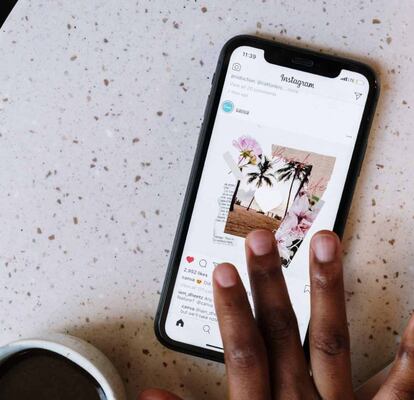
- Encuentra una opción que es Asistencia WiFi. Esta es la que hace que, si la fuerza de este tipo de redes no es lo suficientemente buena, salten de forma automática los datos móviles. Por lo tanto, el deslizador que hay justo a la derecha tienes que deshabilitarlo (que pase a tener un color gris).
- Del resto de opciones que verás debes despreocuparte, ya que no afectan a la función de la que hablamos. Una vez que has comprobado que la acción es efectiva, has terminado y puedes estar seguro de que no consumirás nada que no decidas tú.
Si no te gusta cómo funciona tu iPhone tras el cambio, no te preocupes, simplemente con volver a activar el deslizador anterior, tendrás de nuevo el terminal tal y como estaba antes. No hay problema con esto.

